Ce sujet a été déplacé vers Jeux : Pcb & Systèmes arcadiens.
https://www.gamoover.net/Forums/index.php?topic=38634.0
https://www.gamoover.net/Forums/index.php?topic=38634.0

[move]![]() Pour vous aussi la chipo ne sera jamais qu'un bootleg de merguez (c)sushy18 ? Alors soyez les bienvenus sur Gamoover ! [/move]
Pour vous aussi la chipo ne sera jamais qu'un bootleg de merguez (c)sushy18 ? Alors soyez les bienvenus sur Gamoover ! [/move]
Cette section vous permet de consulter les contributions (messages, sujets et fichiers joints) d'un utilisateur. Vous ne pourrez voir que les contributions des zones auxquelles vous avez accès.
Voir les contributions Menu
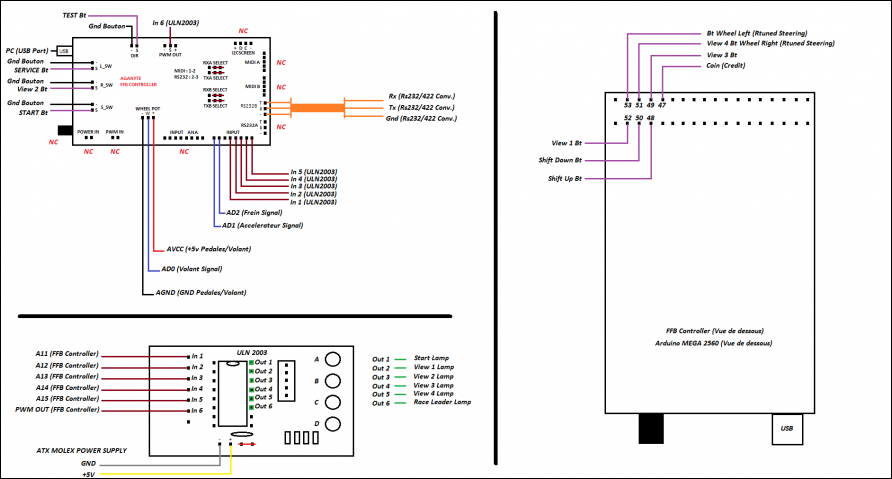






_N3O_ |

WAYNE3D | ARRAKIS | SILENTS1 | Tom & Jerry |
 |  |  |  |
Daytona V1 | Daytona V2 | Daytona V3 | Daytona 2 |
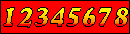 |  |  | 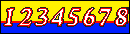 |
XENON II Small | XENON II Big | CAPCOM SF2 Rouge | CAPCOM SF2 Bleu |
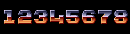 |  |  |  |



 | Animation : Permet l'affichage d'une image animée Paramètres : Fichier : Fichier ".bin" de l'image Vitesse : Vitesse de lecture de l'animation Boucle : Nombre de répétitions |
 | Texte : Permet l'affichage d'un texte de 4 lignes de 16 caractères Paramètres : Durée : temps d'affichage en secondes Texte : texte du message |
 | Horloge: Permet l'affichage de l'heure et de la date Paramètre : Durée : temps d'affichage en secondes |
 | Température: Permet l'affichage de la température CPU Paramètre : Durée : temps d'affichage en secondes |
 | Couleur : Permet de définir la couleur de l'affichage des textes Paramètre : Couleur : Valeur RGB de la couleur |
 | Pile: Affiche la tension de la batterie Paramètre : Durée : Temps d'affichage en secondes |
 | Luminosité: Permet le réglage de la luminosité Paramètre : Luminosité : Puissance de la luminosité |
 | Export: Permet le transfert du script et des animations sur la carte SD - Sélectionner la racine de la carte SD puis valider par "OK" |
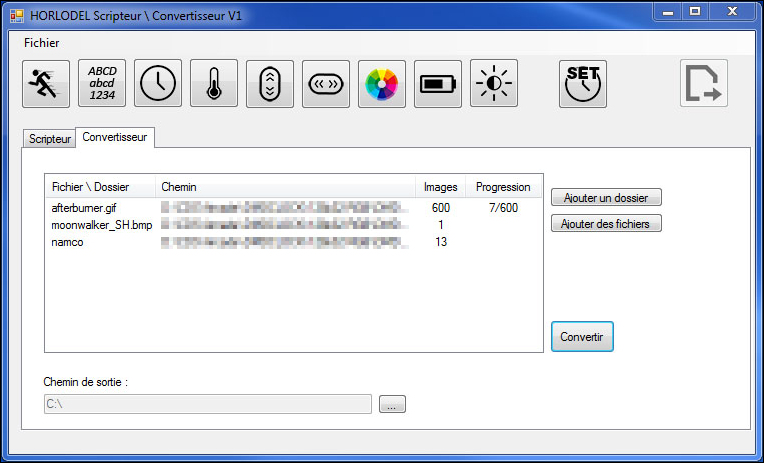


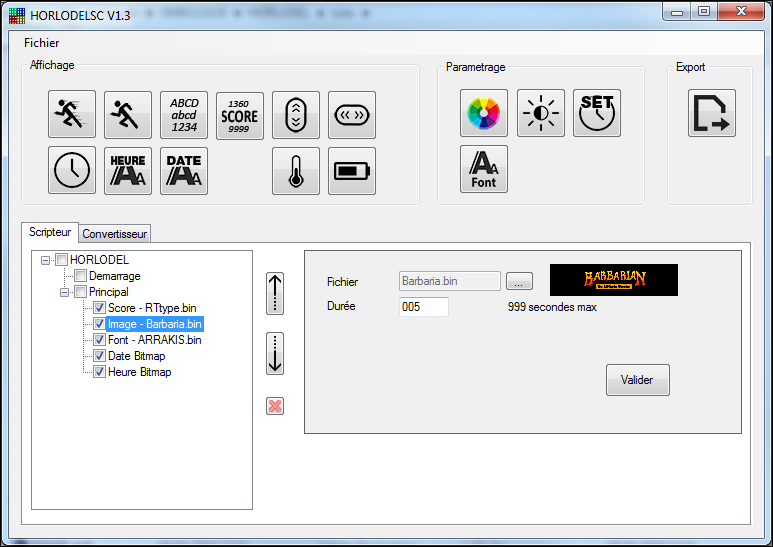
 | Score : Permet l'affichage de 4x16 caractères avec une image en fond Paramètre : Fichier : Fichier ".bin" de l'image Durée : temps d'affichage en secondes Texte : texte du message |
 | Image : Permet l'affichage une image de 128x32px Paramètre : Fichier : Fichier ".bin" de l'image Durée : temps d'affichage en secondes |
 | Police BITMAP : Charge une police pour afficher la date ou l'heure. Voir section plus bas pour la création. Paramètre : Fichier : Fichier ".bin" de la police |
 | Date : Affiche la date avec la police spécifiée* Paramètre : Durée : temps d'affichage en secondes |
 | Heure : Affiche l'heure avec la police spécifiée* Paramètre : Durée : temps d'affichage en secondes |


 )
)




























